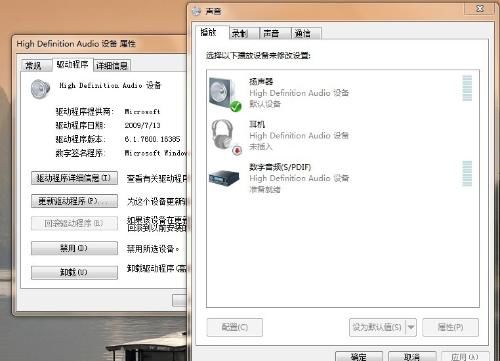音量图标不见了的4个解决方法!电脑桌面上声音图标怎么恢复-
我们在使用电脑看视频或者听音乐的时候,如果需要调节音量,往往可以通过电脑桌面上的音量图标来调节。不过,最近有位朋友使用电脑的时候,发现音量图标不见了。下面就一起来看看电脑桌面上声音图标不见了的4个解决方法!
4个方法解决电脑桌面上音量图标不见了!方法一:显示音量图标!1、 右键桌面任务栏,在弹出的窗口里面选择“任务栏设置”,如图所示
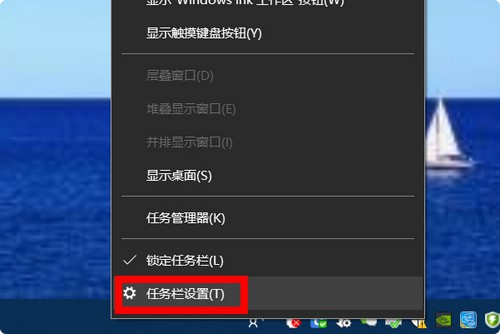
2、 进入任务栏设置后,在通知区域点击“选择哪些图标显示在任务栏上”
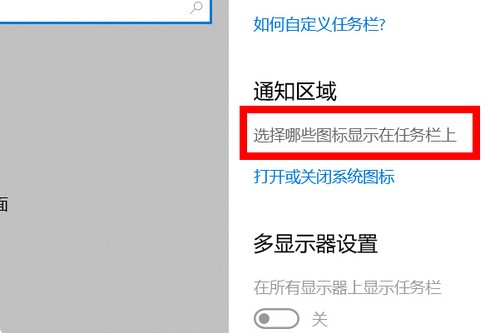
3、 然后,我们关闭“通知区域始终显示所有图标”,才能继续下一步操作
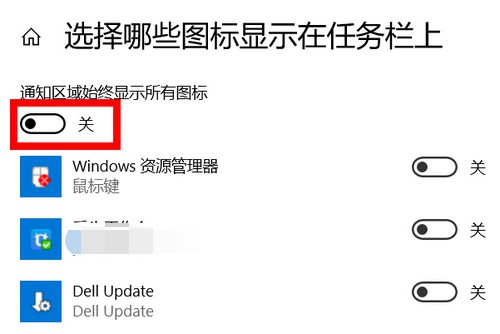
4、 接着,滚动界面找到“音量”,可以看见它处于关闭状态,也就是不在任务栏显示
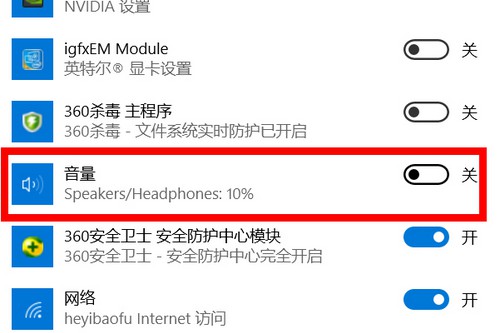
5、 然后,我们将音量的开关开启即可
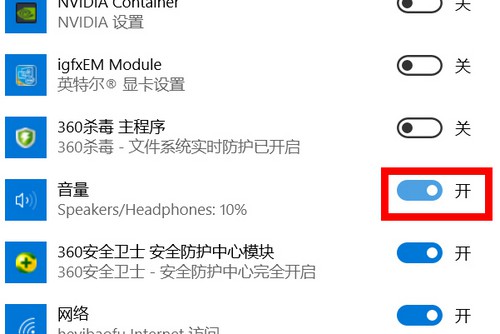
6、 最后,重新打开通知区域始终显示所有图标的开关,如下图所示

方法二:启动声音服务!1、 点击开始菜单-运行,在运行窗口中,输入services.msc并点击确定
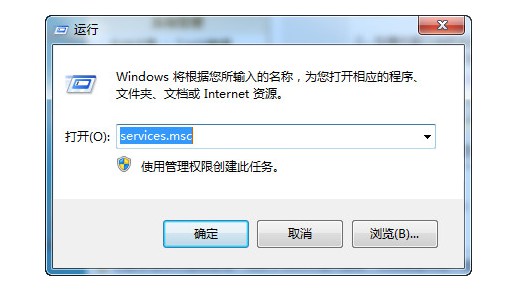
2、 然后,在弹出窗口中的右侧列表里,找到”Windows Audio”服务,双击打开

3、 最后,在“常规”选项卡下将启动类型改为“自动”,并在服务状态单击“启动”按钮即可
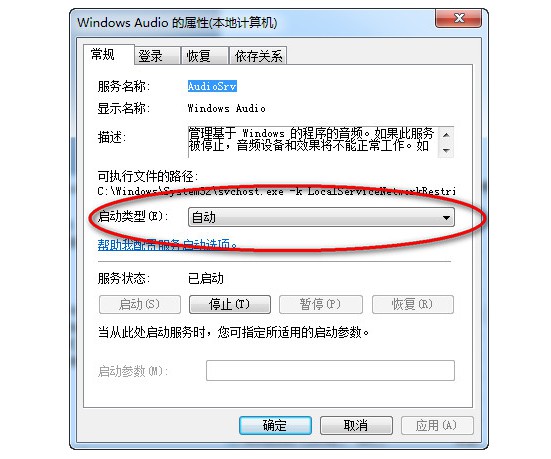
方法三:正确安装声卡驱动!1、 另外,只有声卡正确安装,驱动正确安装才会出现音量图标,所以在没有音量图标的情况下,还可以检查一下声卡驱动有没有正确安装
2、 右键点击计算机,选择属性,点击”设备管理器”
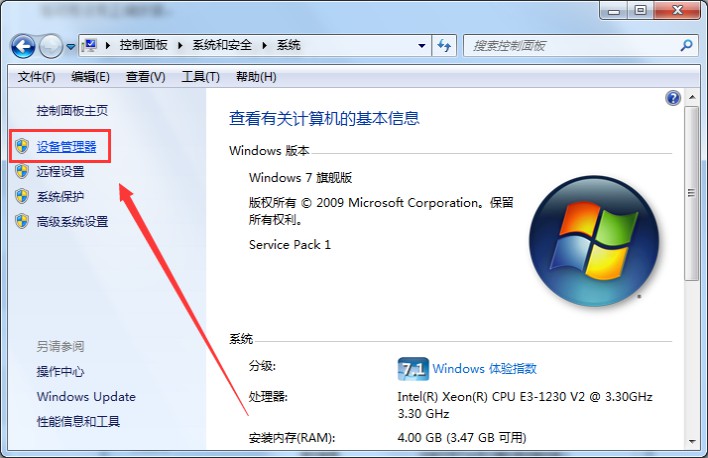
3、 在设备管理器中的“声音、视频和游戏控制器”中查看声卡是否是正常运行的
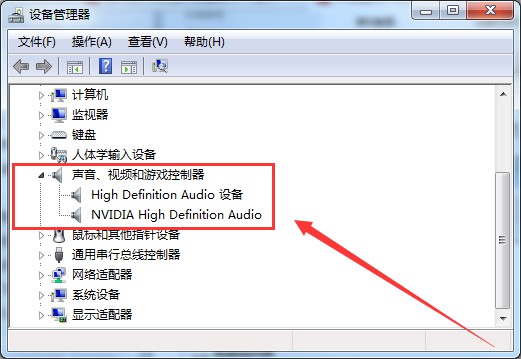
4、 如果设备管理器中存在未知设备,或声卡出现感叹号,建议自己重装安装声卡驱动,或者借助第三方驱动软件进行声卡驱动修复或安装
方法四:音量图标修复!1、 有时候,电脑会出现音量图标组建缺失或者系统屏蔽了音量图标的显示的情况,导致电脑桌面上声音图标不见了
2、 这时候,我们打开360安全卫士,点击右下角的“人工服务”
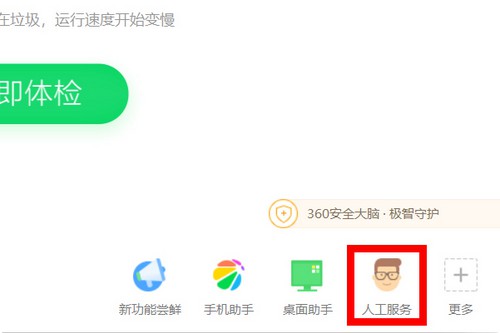
3、 进入人工服务界面,搜索“音量图标不见了”,如下图所示
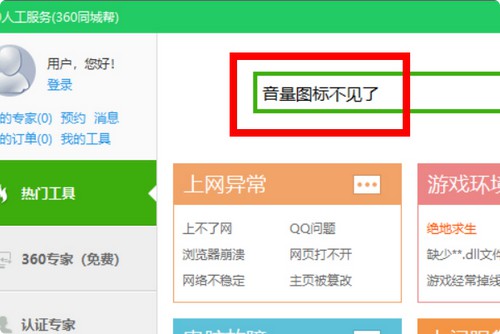
4、 然后,点击“查找方案”按钮
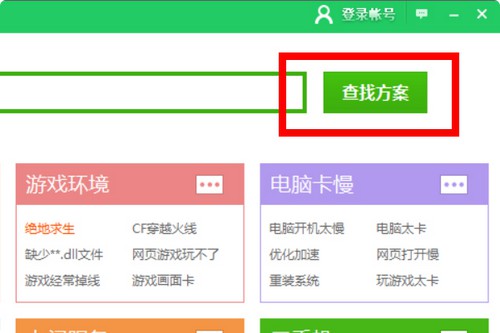
5、 之后,右侧会出现带有修复按钮的栏目,如下图所示
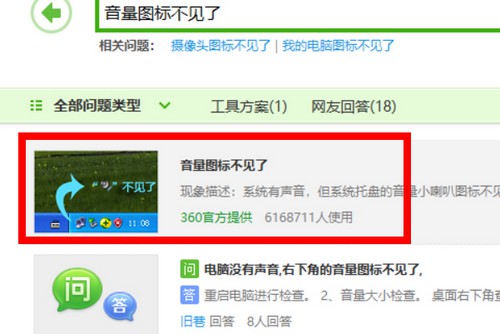
6、 我们直接点击其右侧的“立即修复”按钮,进行修复即可,最后电脑桌面上声音图标不见了的情况就解决了
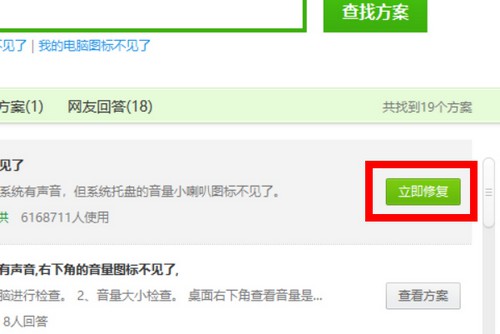
以上就是音量图标不见了的4个解决方法!如果你的电脑桌面上声音图标也不见了,不知道怎么去解决,可以参考这篇文章来学会恢复音量图标,希望这篇文章可以帮助你解决音量图标不见了!
热门服务推荐
热门问答
-
电脑音量图标不见了怎么办 电脑音量图标不见了怎么解决 答
大家在使用电脑时是不是或多或少的地会出现一些小问题。任务栏中的音量图标不显示就是其中之一,下面就为大家介绍一下电脑音量图标不见了怎么办。 1、右击电脑桌

-
电脑桌面上的图标不见了怎么办 答
电脑桌面上的图标不见了怎么办:1、我们首先在桌面点击鼠标右键,然后选择查看选项。2、接下来找到显示桌面图标选项,并将其勾选。3、之后我们会发现桌面上的图标又回来了。就这样图标就找回来啦。

-
打开电脑桌面上的图标全没了是怎么回事 答
打开电脑桌面上的图标全没了是怎么回事:电脑开机后或者重启电脑后,开始菜单和任务栏,桌面图标都没有了,有时是因为误操作造成的,但大部分是由于电脑中病毒了,病毒修改了explorer.exe ,所以开始菜单和任务栏以及桌面图标就消失了。

热门视频
00
:00
后结束


 推荐
推荐
 推荐
推荐